HACK RF学习之旅记录3——安装WIN10+Ubuntu双系统
鉴于之前的gnuradio运行例程FM声音卡顿,gprx采样率8M也卡顿,尝试安装双系统做一些工作,顺便学习下原生系统里面日常生存。
1 安装Ubuntu19.10
在WIN系统下搜了下例程大致明白,本人是小米笔记本15.6 Pro i8250+8G DDR4+主256G SSD+扩展1T SSD
,原系统是WIN10,EFI安装。现在扩展的SSD上压缩卷弄出50GB空间(后来觉得有点小,长期用的建议划分100GB,后期怎么调整空间还不清楚)。Ubuntu官网下载19.10 ISO,要整就是整新的。UltraISO写入镜像到U盘。在WIN10里面电源设置已经关闭了快速启动,在Bios里面没有关闭secure bios,点修改改不了(囧)。
开机时候按F2键选择U盘启动,进入界面选择install,然后手动选择,注意选择自己的空闲分区,就是刚才的50GB,创建主分区,根目录就在此。在其他文档写的root swap usr目录创建没有做,下一步安装,选择标准安装+在线更新,家里网速比较可以,大约十几分钟然后完毕可以拔出U盘重启。
此时按F2进入bios还是原来的设置会自动进入win10系统,在bios里面可以看到EFI Boot Devices有2个,可以修改改到ubuntu优先,之后grub启动选择,可以选ubuntu和win。怀疑是启动信息写到都写到主SSD的UEFI分区了
按F2在bios选择

也可以每次开机按F12选择
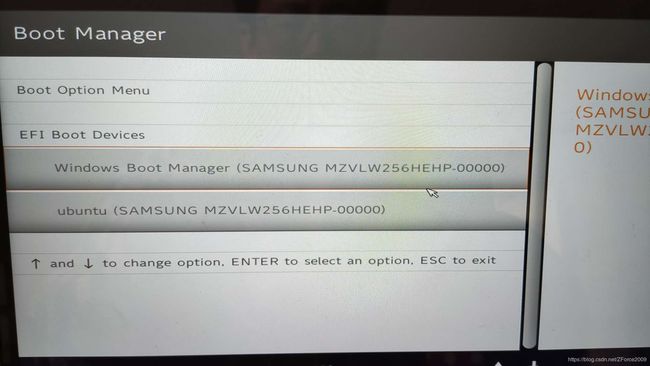 没有使用某些教程用EasyBCD修改引导,在UEFI模式下添加linux选项灰色。
没有使用某些教程用EasyBCD修改引导,在UEFI模式下添加linux选项灰色。
进系统后把系统更新默认都更新了
2 Ubuntu19.10下安装gnuradio等等
还是一样的配方, 参考 HACK RF学习之旅记录1——填坑历程
遇到的几个问题
(1)Error fetching recipe `gnuradio’: 解决办法重新pybombs流程重新开了一遍莫名其妙好
zf@zf-TM1701:~/gnuradio-prefix$ sudo pybombs install gnuradio
[INFO] Prefix Python version is: 2.7.17
[INFO] PyBOMBS Version 2.3.4a0
[INFO] Install python-apt to speed up apt processing.
[INFO] Phase 1: Creating install tree and installing binary packages:
[ERROR] Error fetching recipe `gnuradio’:
Package gnuradio has no recipe file!
(2)在sudo pybombs install gnuradio长时间过程[ERROR] Package has no install method: python-pyqtgraph
之前在ubuntu18.04没问题,搜了这个是Python画图的,用pip install PyQtGraph 之后还是失败,整半天搜还是装的有问题,改加sudo好了。开始漫长的gnuradio,这次跑到最后有点出错,但是不妨碍。
(3) 再装pybombs install rtl-sdr hackrf bladeRF gr-osmosdr gr-bluetooth gr-ieee-80211 uhd过程报错,缩减了再试只留hckrf gr-osmosdr,最后仍旧安装成功下面这些
Install tree:
|
± gr-bluetooth
| |
| ± libbtbb
| |
| ± gnuradio
| |
| - gr-compat
| |
| - gnuradio
|
± gr-ieee-80211
| |
| ± gnuradio
| |
| - gr-foo
| |
| - gnuradio
|
- gr-osmosdr
|
± airspy
|
± bladeRF
|
± gr-iqbal
| |
| ± libosmo-dsp
| |
| - gnuradio
|
- gnuradio
最终gnuradio-companion成功,FM声音正常,gprx也正常选取了采样率不卡,走向完美了。看来原生系统是终极之路。这次没有手动安装gr-osmosdr,在gnuradio-companion里面osmocom source正常的。看来是默认就好了。
gnuradio-companion再也没有UaUaUaUa
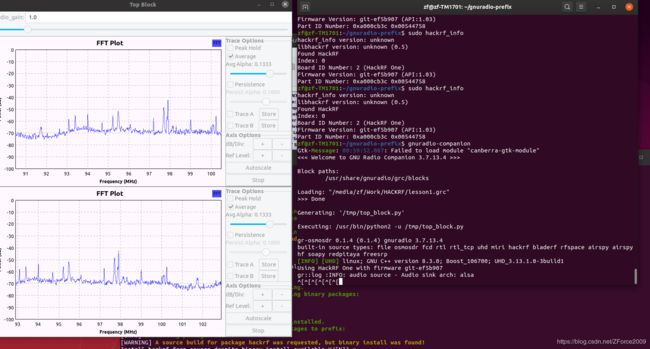
gprx再也没有OOOOOO
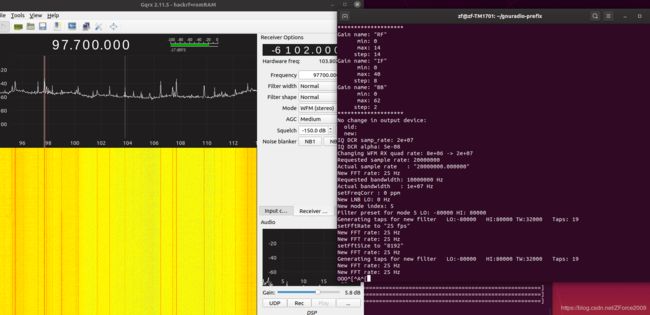 第二天按照pybombs install rtl-sdr hackrf bladeRF gr-osmosdr gr-bluetooth gr-ieee-80211 uhd全体装还是一样的报错,暂时不管了
第二天按照pybombs install rtl-sdr hackrf bladeRF gr-osmosdr gr-bluetooth gr-ieee-80211 uhd全体装还是一样的报错,暂时不管了
gnuradio-companion打开有个报错Failed to load module “canberra-gtk-module”,以前在虚拟机Ubuntu18.04也有,搜了解决办法
sudo apt-get install libcanberra-gtk-module 可以解决掉
修改后查版本无报错了
gnuradio-companion --version
GNU Radio Companion 3.7.13.4
This program is part of GNU Radio
GRC comes with ABSOLUTELY NO WARRANTY.
This is free software, and you are welcome to redistribute it.
3 Ubuntu19.10下安装常用软件
1 系统更新源改为aliyun,在设置里面。默认的ubuntu中国感觉速度一般

2 安装输入法
搜狗输入法是官方就有,浏览器下好就可以,先把系统语言改为中文,可以把简体繁体都加入,下载语言支持。但是注意不要让修改文件夹名称,否则一些应用有影响。配置输入法框架改为Fcitx。Ubuntu19.10默认很新了
参考文档https://blog.csdn.net/weixin_42445727/article/details/81270916
文章中说不重启就可以出来搜狗输入法,我这里没试出来。Fcitx好了右上角出现小键盘图标,可以选择搜狗拼音。另外将ibus移除。烦恼就是经常选择提示框乱码,在不同窗口切换发现就容易出问题,试了几个办法都没解决。最终发现是shift短按2次切换一下就好,但是还是容易复发,也可能是焦点切换问题?
使用功能还可以,可以换皮肤,同步个人的词库。

3 安装常用IM软件
搜了推荐方法是容器安装法,装deepin的deb包,资源地址是
http://mirrors.aliyun.com/deepin/pool/non-free/d/
成功的是只有钉钉(dingtalk_2.0.13-145_amd64.deb ),试了几次TIM和微信都失败了,缺依赖资源还得折腾。Ubuntu应用中心的wechat是封装网页版的,现在网页版不能用了。
(1)dingtalk
打开看是版本太老,只能扫码登陆,提示新版,源头在这
https://github.com/nashaofu/dingtalk/releases/tag/v2.1.3
最新版本dingtalk-2.1.3-latest-amd64.deb
钉钉桌面版,基于electron和钉钉网页版开发,支持Windows、Linux和macOSFilename: /tmp/gnome-software-R2UDG0/dingtalk-2.1.3-latest-amd64.deb
还是需要扫码登陆,聊天,下载ding盘文件都可以,网络通话灰色不能用。右上角有角标,可能还是基于网页版的限制了。
(2)wine安装的win版本微信
和iPhone手机测试,测试聊天正常,语音通话正常,视频通话Ubuntu里面摄像头旋转了90角度,手机端图像方向显示正常。手机端的图像没有传到Ubuntu端。可以传文件。可以凑合先用
(3)TIM
继续琢磨发现deepin wine和普通wine不是一回事,再来一次
参考教程https://blog.csdn.net/qq_32896115/article/details/90371213
git clone https://github.com/wszqkzqk/deepin-wine-ubuntu
在文件夹中打开终端,输入sudo sh ./install.sh一键安装,打开了deepin.com.qq.office_2.0.0deepin4_i386.deb安装还是不行装了有错误,后面再研究了实在不行wine装win版本的

4 浏览器,邮件客户端和办公工具等
(1)之前习惯用win下的搜狗浏览器,导出了收藏夹html文件,在Firefox导入正常。Chrome也装了但是鉴于Firefox很好使就作罢。
安装了手势插件Gesturefy稍加设置就很好用,用右键手势控制关闭,刷新等。
再调出双击关闭标签页,这个功能没有感觉非常不习惯。方法如下
浏览器打开about:config回车。
在显示的搜索框输入 browser.tabs.closeTabByDblclick
双击内容,切换为true
安装大名鼎鼎的AdBlock插件。
拖拽搜索和打开需要装插件Hyper Drag解决
不满意的是在csdn网站写博客,不能图片直接复制进来编辑界面需要一步步上传和导入。未找到好办法
(2)邮件客户端默认的thunderbird,挺好用的,输入账号即可。之前习惯用foxmail没有直接对应linux版本就不装
配置腾讯企业邮箱很顺利,个人的QQ邮箱比较麻烦,密码错误。
搜了一下教程https://blog.csdn.net/qingshantang/article/details/79094087
手机端装QQ安全中心动态验证码填入网页设置,网页生成(shutter截图和编辑)
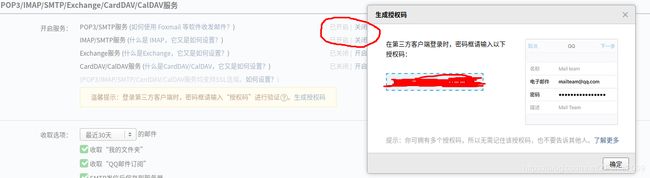
在QQ邮箱网页设置开对应功能和授权码。之前用Foxmail就没问题,看来对亲儿子待遇不一样
(3)截图刚开始从系统菜单里面找截图工具,加到左侧边栏,每次点一下慢,搜了一下系统是自带截图的,非常便捷。选取截图就是shift+print 。笔记本键盘是F11和Print复用,所以是shift+Fn+print
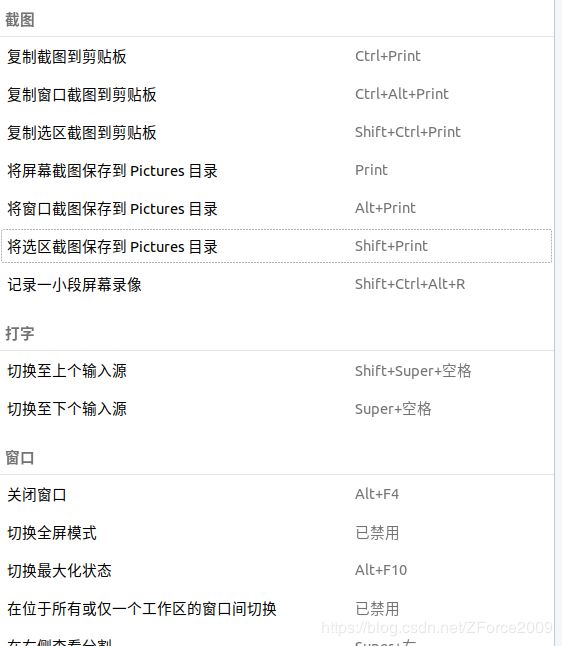
原生截图不带编辑,装第三方工具shutter教程
https://jingyan.baidu.com/article/4b52d702db5482fc5c774bf0.html
设置类似QQ的快捷键Ctrl+Alt+A ,可以抓图并且简单编辑。遗憾的是不能截图的同时编辑,需要保存后再次打开编辑
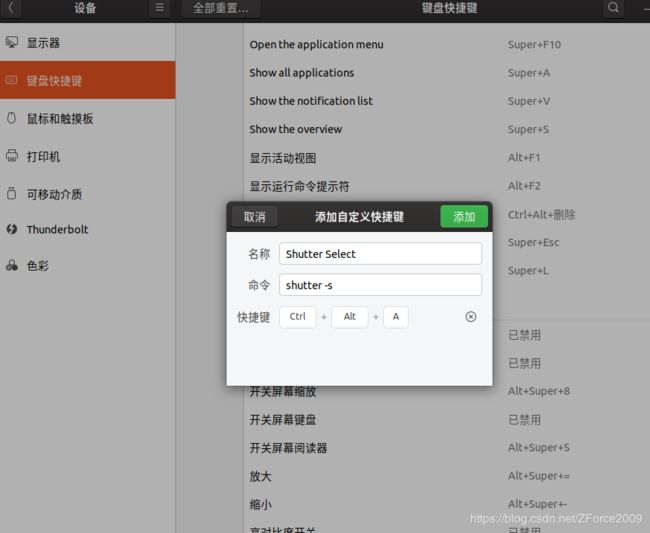
(4)office三件套用默认带的LibreOffice,感觉还可以先用了,开word,excel,ppt完全正常。以前在win下wps和ms office来回编辑就容易出现格式问题。
4 Ubuntu19.10下总体使用体验
系统干净整洁,UI和字体舒服,基础驱动都不用操心,NV的有个NVIDIA X Server Settings自动安好了。
罗技鼠标驱动anywhere mx自己更新出来的,有电量显示
 WLAN用speedtest网页版测个速,和win下的基本一致
WLAN用speedtest网页版测个速,和win下的基本一致
 打开学习网站
打开学习网站
 浏览器中双击标签页关闭是隐藏的,拖拽打开和搜索,鼠标手势靠插件,以前搜狗浏览器默认好的。
浏览器中双击标签页关闭是隐藏的,拖拽打开和搜索,鼠标手势靠插件,以前搜狗浏览器默认好的。
以前WIN10下用用风扇总是狂转,CPU和内存总是逼近极限的感觉,感觉硬件不够用了。现在安静多了,清爽高效,舒服多了。
5 Ubuntu19.10在老电脑安装
给老电脑装Ubuntu发现的问题,本人还有1台T420以前装了WIN7 64位,用之前的Ubuntu的U盘安装,总是到最后一步,提示grub安装错误
grub-install/dev/sda
 经过多方排查试错,尝试了手动加EFI分区,修复分区表等等,差点逼急了重新格式化硬盘了,WIN7都要整没了。后来发现是U盘的引导方式问题,之前用Ultraiso做的EFI方式启动(貌似只支持),那么安装就必须有EFI同时是GPT分区,而我的老电脑是MBR分区(也就是Legacy 传统方式),没有GPT分区。如果启动方式改了Legacy only,那么U盘无法引导了。如果是UEFI+Legacy 那么自动走UEFI模式装到最后就失败了。
经过多方排查试错,尝试了手动加EFI分区,修复分区表等等,差点逼急了重新格式化硬盘了,WIN7都要整没了。后来发现是U盘的引导方式问题,之前用Ultraiso做的EFI方式启动(貌似只支持),那么安装就必须有EFI同时是GPT分区,而我的老电脑是MBR分区(也就是Legacy 传统方式),没有GPT分区。如果启动方式改了Legacy only,那么U盘无法引导了。如果是UEFI+Legacy 那么自动走UEFI模式装到最后就失败了。
改用另一个工具Refus,一定要选MBR分区,目标系统是BIOS或UEFI
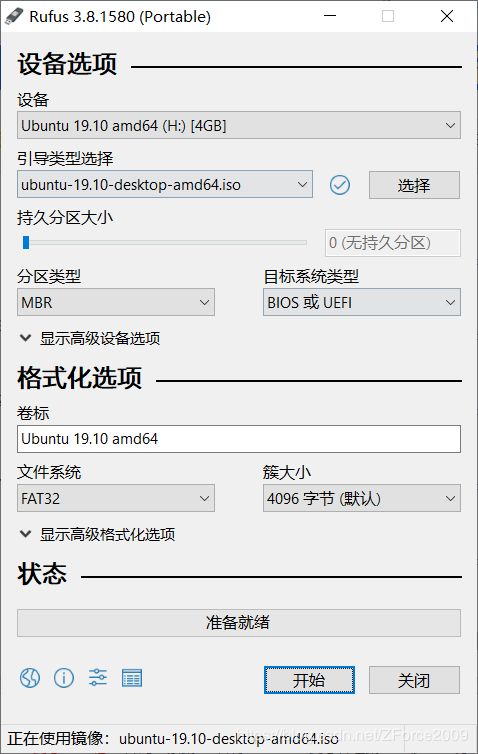
后来安装就全部好了,最后建立的MBR的引导,老的系统WIN7引导正常。
之后用这个盘给同事的笔记本,原系统是WIN10 UEFI+GPT,用这个U盘也顺利安装,所以这种模式的U盘是通杀的。